网上学习资料一大堆,但如果学到的知识不成体系,遇到问题时只是浅尝辄止,不再深入研究,那么很难做到真正的技术提升。
一个人可以走的很快,但一群人才能走的更远!不论你是正从事IT行业的老鸟或是对IT行业感兴趣的新人,都欢迎加入我们的的圈子(技术交流、学习资源、职场吐槽、大厂内推、面试辅导),让我们一起学习成长!
- 用到了sqlite数据库,std_data.py文件为用于数据库创建的文件,创建数据库名为std_data.db,创建成功后创建student表,有七项:id,name,sex,age,job,std_id,tel,其中主键id自增,然后插入数据。
- 以下是创建数据库名为std_data.db,创建表,表名为student
- 数据库的创建参考教程
- 增删查改
import sqlite3
conn=sqlite3.connect("std_data.db")#打开或创建数据库
c=conn.cursor() #获取游标
sql='''
CREATE TABLE student
(id INTEGER PRIMARY KEY ,
name MESSAGE_TEXT ,
sex MESSAGE_TEXT ,
age NUMERIC ,
job MESSAGE_TEXT ,
std_id MESSAGE_TEXT ,
tel MESSAGE_TEXT );
'''
c.execute(sql) #执行sql语句
conn.commit() #提交数据库操作
conn.close()
print("ok")
- 接下来插入数据
import sqlite3
conn=sqlite3.connect("std_data.db")#打开或创建数据库
c=conn.cursor() #获取游标
sql1='''
insert into student (name, sex, age, job, std_id, tel)
values('张三','女',32,'大数据',123456,123456)
'''
sql2='''
insert into student (name, sex, age, job, std_id, tel)
values('李四','男',32,'物联网',789456,789465)
'''
c.execute(sql1) #执行sql语句
c.execute(sql2)
conn.commit() #提交数据库操作
conn.close()
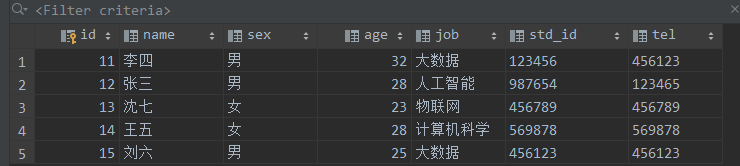
2 界面设计
2.1 登录界面
- 登陆界面窗口大小为300*180;标题为登录;两行内容:用户名和密码;两个按钮:登录和退出;布局用到了grid布局,username为用户输入的用户名,password为用户输入的密码;用tkinter.Label().grid(),tkinter.Entry().grid(),tkinter.Button().grid()放置文字,输入框和按钮,用tkinter.messagebox.showerror(title, message)显示弹窗。
- 如下为登录界面,本地已经存储用户名123,密码123,可直接登录;或随意输入用户名和密码,会自动提醒注册。

- 代码如下:
import tkinter.messagebox
from SignUp import *
from Manage import *
class Loginpage(object):
def __init__(self, master=None):
self.root = master
self.root.geometry('%dx%d' % (300, 180))
self.root.title('登录')
self.username = tkinter.StringVar()
self.password = tkinter.StringVar()
self.createPage()
def createPage(self):
self.page = tkinter.Frame(self.root)
self.page.pack()
tkinter.Label(self.page).grid(row=0, stick='W')
tkinter.Label(self.page, text='账户: ').grid(row=1, stick='W', pady=10)
tkinter.Entry(self.page, textvariable=self.username).grid(row=1, column=1, stick='E')
tkinter.Label(self.page, text='密码: ').grid(row=2, stick='W', pady=10)
tkinter.Entry(self.page, textvariable=self.password, show='*').grid(row=2, column=1, stick='E')
tkinter.Button(self.page, text='登陆', command=self.loginCheck).grid(row=3, stick='W', pady=10)
tkinter.Button(self.page, text='退出', command=self.page.quit).grid(row=3, column=1, stick='E')
def loginCheck(self):
name = self.username.get()
secret = self.password.get()
try:
with open('usr_info.pickle', 'rb') as usr_file:
usrs_info = pickle.load(usr_file)
except FileNotFoundError:
with open('usr_info.pickle', 'wb') as usr_file:
usrs_info = {'admin': 'admin'}
pickle.dump(usrs_info, usr_file)
if name in usrs_info:
if secret == usrs_info[name]:
tkinter.messagebox.showinfo(title='welcome', message='欢迎您:' + name)
for widget in self.page.winfo_children():
widget.destroy()
usr_file.close()
self.page.destroy()
Manage_student(self.root)
else:
tkinter.messagebox.showerror(message='密码错误')
elif name == '' or secret == '':
tkinter.messagebox.showerror(message='用户名或密码为空')
else:
is_signup = tkinter.messagebox.askyesno('欢迎', '您还没有注册,是否现在注册')
if is_signup:
Signuppage(self.root)
2.2 注册界面
- 用tkinter.Toplevel(root)创建子窗口,子窗口大小为350*200;子窗口名为注册;三行内容:用户名、密码和再次输入密码;一个按钮:确认注册按钮;用tkinter.Label().place(),tkinter.Entry().place(),tkinter.Button().place()放置文字,输入框和按钮,用tkinter.messagebox.showerror(title, message)显示弹窗。
- new_name为用户输入的用户名,new_pwd为用户输入的秘密,new_pwd_confirm为用户输入的再次确认秘密,注册信息没有问题则将用户名密码写入数据库。

- 代码如下:
import tkinter
import tkinter.messagebox
import pickle
def Signuppage(root):
def signtowcg():
nn = new_name.get()
np = new_pwd.get()
npf = new_pwd_confirm.get()
try:
with open('usr_info.pickle', 'rb') as usr_file:
exist_usr_info = pickle.load(usr_file)
except FileNotFoundError:
exist_usr_info = {}
if nn in exist_usr_info:
tkinter.messagebox.showerror('错误', '用户名已存在')
elif np == '' or nn == '':
tkinter.messagebox.showerror('错误', '用户名或密码为空')
elif np != npf:
tkinter.messagebox.showerror('错误', '密码前后不一致')
else:
exist_usr_info[nn] = np
with open('usr_info.pickle', 'wb') as usr_file:
pickle.dump(exist_usr_info, usr_file)
tkinter.messagebox.showinfo('欢迎', '注册成功')
window_sign_up.destroy()
window_sign_up = tkinter.Toplevel(root)
window_sign_up.geometry('350x200')
window_sign_up.title('注册')
new_name = tkinter.StringVar()
tkinter.Label(window_sign_up, text='用户名:').place(x=10, y=10)
tkinter.Entry(window_sign_up, textvariable=new_name).place(x=150, y=10)
new_pwd = tkinter.StringVar()
tkinter.Label(window_sign_up, text='请输入密码:').place(x=10, y=50)
tkinter.Entry(window_sign_up, textvariable=new_pwd, show='*').place(x=150, y=50)
new_pwd_confirm = tkinter.StringVar()
tkinter.Label(window_sign_up, text='请再次输入密码:').place(x=10, y=90)
tkinter.Entry(window_sign_up, textvariable=new_pwd_confirm, show='*').place(x=150, y=90)
tkinter.Button(window_sign_up, text='确认注册', command=signtowcg).place(x=150, y=130)
2.3 学生信息管理界面
- 学生信息管理界面,标题为学生管理系统,通过设定root.resizable(False, False)使得窗口大小不能改变,用tkinter.Label().place(),tkinter.Entry().place(),tkinter.Button().place()放置文字,输入框和按钮,用tkinter.messagebox.showerror(title, message)显示弹窗。
- 在窗口上放置用来显示学生信息的表格,使用Treeview组件实现,滚动条位于右侧,设置了六列,显示学生信息分别是:姓名、性别、年龄、专业、学号、电话,最后将Treeview组件与垂直滚动条结合,定义Treeview组件的左键单击事件,并绑定到Treeview组件上,单击鼠标左键,设置变量nameToDelete的值,然后可以使用“删除”按钮来删除。

3 数据处理
- 设定doSql函数进行基本的数据库操作,传入sql语句即可执行。
- 在查找和修改中都用到了id,但是无法确定id的值,所以依据name,在数据库中匹配。
3.1 查找
- 通过输入姓名的查找方式,name = entry_name.get().strip(),name为获取姓名输入框内容,name为空,则不能进行查找,如果不为空,打开std_data数据库,执行sql语句select id,name,sex,age,job,std_id,tel from student,进行查询,如果姓名匹配,则讲查询结果返回到输入框,即在输入框显示查询到的内容,最后关闭数据库。
name = entry_name.get().strip()
if name == '':
tkinter.messagebox.showerror(title='很抱歉', message='查询时名字不能为空')
return
conn = sqlite3.connect("std_data.db")
c = conn.cursor()
sql1 = '''
SELECT id,name,sex,age,job,std_id,tel FROM student
'''
cursor = c.execute(sql1)
for row in cursor:
if row[1] == name:
entry_name.set(row[1])
comboSex.set(row[2])
entry_age.set(row[3])
entry_job.set(row[4])
entry_stdid.set(row[5])
entry_tel.set(row[6])
conn.close()
3.2 增加
- 获取输入框的所有内容进行添加信息。对信息进行检查,输入的姓名不能为空且不能与数据库中已有信息姓名重复,SELECT COUNT(id) FROM student WHERE name=“’ + name + '”,执行语句记录数据库中name出现的次数,用于判断姓名是否重复;对输入的年龄信息进行检查,年龄必须为数字且在1~100之间;检查输入的专业不能为空;检查输入的学号不能为空且必须为数字;检查输入的电话不能为空且必须为数字。所有信息都检查通过的话,插入数据库,执行语句INSERT INTO student() VALUES(),更新信息并且把显示的信息表更新。
def buttonAddClick():
name = entry_name.get().strip()
if name == '':
tkinter.messagebox.showerror(title='很抱歉', message='必须输入姓名')
return
conn = sqlite3.connect('std_data.db')
cur = conn.cursor()
cur.execute('SELECT COUNT(id) FROM student WHERE name="' + name + '"')
c = cur.fetchone()[0]
conn.close()
if c != 0:
tkinter.messagebox.showerror(title='很抱歉', message='姓名不能重复')
return
sex = comboSex.get()
age = entry_age.get().strip()
if not age.isdigit():
tkinter.messagebox.showerror(title='很抱歉', message='年龄必须为数字')
return
**(1)Python所有方向的学习路线(新版)**
这是我花了几天的时间去把Python所有方向的技术点做的整理,形成各个领域的知识点汇总,它的用处就在于,你可以按照上面的知识点去找对应的学习资源,保证自己学得较为全面。
最近我才对这些路线做了一下新的更新,知识体系更全面了。

**(2)Python学习视频**
包含了Python入门、爬虫、数据分析和web开发的学习视频,总共100多个,虽然没有那么全面,但是对于入门来说是没问题的,学完这些之后,你可以按照我上面的学习路线去网上找其他的知识资源进行进阶。

**(3)100多个练手项目**
我们在看视频学习的时候,不能光动眼动脑不动手,比较科学的学习方法是在理解之后运用它们,这时候练手项目就很适合了,只是里面的项目比较多,水平也是参差不齐,大家可以挑自己能做的项目去练练。

**网上学习资料一大堆,但如果学到的知识不成体系,遇到问题时只是浅尝辄止,不再深入研究,那么很难做到真正的技术提升。**
**[需要这份系统化学习资料的朋友,可以戳这里获取](https://bbs.csdn.net/forums/4304bb5a486d4c3ab8389e65ecb71ac0)**
**一个人可以走的很快,但一群人才能走的更远!不论你是正从事IT行业的老鸟或是对IT行业感兴趣的新人,都欢迎加入我们的的圈子(技术交流、学习资源、职场吐槽、大厂内推、面试辅导),让我们一起学习成长!**






















 804
804











 被折叠的 条评论
为什么被折叠?
被折叠的 条评论
为什么被折叠?








